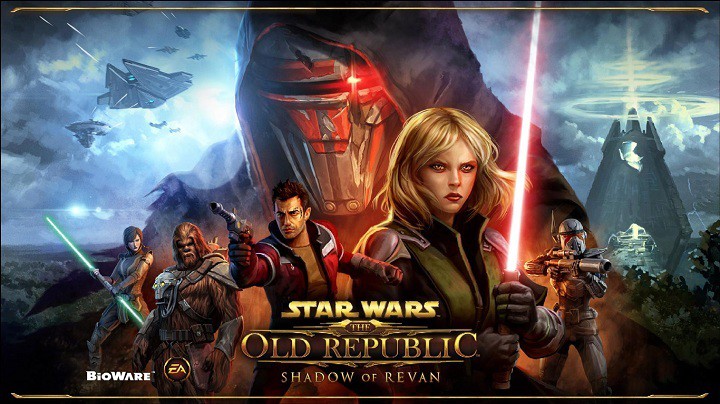
Các trò chơi Star Wars luôn được các game thủ yêu thích, nhưng ngay cả các trò chơi Star Wars cũng có vấn đề của họ. Nói về các vấn đề và trò chơi Star Wars, hôm nay chúng tôi sẽ khắc phục các sự cố của Star Wars: The Old Republic tại Windows 10)
Star Wars: The Old Republic là một trò chơi trực tuyến nhiều người chơi phổ biến từ EA, nhưng trò chơi đang gặp vấn đề và người chơi đã báo cáo các vấn đề khác nhau bao gồm không thể bắt đầu trò chơi, các vấn đề trên màn hình đen và các vấn đề tương tự khác.
Khắc phục sự cố Star Wars: The Old Republic Windows 10
Giải pháp 1 – Kết thúc quá trình bitraider bằng Trình quản lý tác vụ
Người chơi phàn nàn rằng họ đang nhận được ứng dụng này Ứng dụng này đã gặp phải một lỗi không xác định. Vui lòng thử bản vá này một lần nữa khi họ cố gắng bắt đầu trò chơi. Theo họ, người khởi xướng bắt đầu và cố gắng tải xuống bản vá, nhưng thông báo lỗi làm gián đoạn nó.
Để giải quyết vấn đề này, hãy làm như sau:
- Khởi động Trình quản lý tác vụ bằng cách nhấn Ctrl + Shift + Esc.
- Khi Trình quản lý tác vụ bắt đầu, hãy chuyển đến tab Quy trình.
- Tìm các quá trình brw.exe và brstvc.exe và dừng chúng.
- Hãy cố gắng tải xuống trò chơi một lần nữa.
Giải pháp 2 – Xóa client_sinstall.ini
Có một vấn đề kỳ lạ với Windows 10 và Chiến tranh giữa các vì sao: Cộng hòa cũ khiến độ phân giải màn hình của bạn bị thay đổi thành 800 × 600. Không khóa, không thông báo lỗi, nhưng trò chơi thay đổi độ phân giải màn hình của bạn. Trong thời gian này, trò chơi sẽ chạy trong nền, nhưng bạn sẽ không thể thay đổi nó. Sau khi đóng trò chơi bằng Trình quản lý tác vụ, độ phân giải sẽ trở về giá trị ban đầu. Đây là một vấn đề bất thường, nhưng có một cách để khắc phục nó.
- Chuyển đến thư mục dữ liệu của ứng dụng. Để truy cập, nhấn Windows Khóa + R và nhập% appdata%. Nhấn OK hoặc nhấn Enter.
- Bây giờ hãy tìm thư mục Star Wars: The Old Republic và tìm tệp client_sinstall.ini.
- Xóa tập tin đó và cố gắng chạy lại trò chơi.
Giải pháp 3 – Thay đổi độ phân giải màn hình của bạn
Nếu độ phân giải của bạn thay đổi mỗi khi bạn bắt đầu trò chơi, bạn có thể thử hạ độ phân giải màn hình của mình xuống cho phù hợp. Ví dụ: nếu độ phân giải của bạn thay đổi thành 800 × 600 khi bạn bắt đầu Chiến tranh giữa các vì sao: Cộng hòa cũ, hãy thử thay đổi độ phân giải của bạn thành 800 × 600 trước khi bắt đầu trò chơi.
Khi bạn bắt đầu trò chơi, hãy chuyển đến các tùy chọn trò chơi và thay đổi độ phân giải 800 × 600 thành độ phân giải bạn thường sử dụng trên máy tính để bàn của mình. Sau khi làm điều đó, thoát khỏi trò chơi và thay đổi độ phân giải màn hình của bạn thành giá trị ban đầu. Bây giờ khi bạn bắt đầu trò chơi, sẽ không có thay đổi độ phân giải.
Nếu bạn gặp vấn đề về FPS, độ trễ và chậm trong khi chơi, chúng tôi khuyên bạn nên tải game 6 Chuyên nghiệp (100% an toàn và được thử nghiệm bởi chúng tôi). Nó sẽ tập trung tài nguyên và quy trình của máy tính vào trò chơi mà không ép xung phần cứng của bạn.
Giải pháp 4 – Sử dụng FixLauncher.exe
Nếu bạn nghĩ trình khởi chạy của bạn bị hỏng, thì luôn luôn tốt khi chạy FixLauncher.exe để sửa nó.
Để truy cập FixLauncher.exe, chỉ cần truy cập C: Chương trình tệp (x86) Electronic ArtsBioWareStar Wars – The Old Republic và chạy FixLauncher.exe từ đó.
Giải pháp 5 – Chạy Star Wars: The Old Republic với tư cách quản trị viên
- Chuyển đến thư mục cài đặt trò chơi. Mặc định phải là C: Chương trình tập tin (x86) Electronic ArtsBioWareStar Wars – The Old Republic.
- Tìm launcher.exe và nhấp chuột phải.
- Chọn Thuộc tính và chuyển đến tab Tương thích.
- Kiểm tra Chạy chương trình này với tư cách quản trị viên.
- Nhấp vào Áp dụng và OK để lưu các thay đổi.
- Hãy thử chạy lại trò chơi.
Giải pháp 6 – Kiểm tra thời gian và ngày trên máy tính của bạn
Nếu bạn nhận được thông báo lỗi "Dịch vụ đăng nhập không khả dụng", hãy nhớ kiểm tra thời gian và ngày trên máy tính của bạn. Nếu thời gian và ngày của bạn không chính xác, vui lòng nhập ngày giờ chính xác và thử chạy lại trò chơi.
Giải pháp 7 – Đảm bảo tường lửa hoặc phần mềm chống vi-rút của bạn không chặn launcher.exe và swtor.exe
Đôi khi, phần mềm chống vi-rút hoặc tường lửa có thể chặn một số chương trình nhất định, vì vậy hãy đảm bảo rằng phần mềm chống vi-rút hoặc tường lửa không chặn launcher.exe và swtor.exe.
Giải pháp 8 – Tải xuống swtor_setup.exe
- Tải về swtor_setup.exe từ đây.
- Khởi chạy tệp và nó sẽ tải xuống các tệp launcher một lần nữa.
- Sau khi tải xuống hoàn tất, hãy thử chạy lại trò chơi.
Giải pháp 9 – Đảm bảo trình điều khiển của bạn được cập nhật
Nếu bạn gặp vấn đề với màn hình đen, bạn cần đảm bảo trình điều khiển đồ họa của bạn được cập nhật. Ngoài ra, sẽ không phải là ý tưởng tồi khi cập nhật DirectX, .NET Framework và Visual C ++ của bạn.
Luôn cập nhật thông tin cập nhật các trình điều khiển đã lỗi thời để giúp máy tính của bạn chạy trơn tru. Tải xuống công cụ cập nhật trình điều khiển TweakBit (được Microsoft và Norton chấp thuận) để thực hiện tự động và tránh rủi ro tải xuống và cài đặt các phiên bản trình điều khiển sai.
Giải pháp 10 – Switch đến chế độ cửa sổ
Khi bạn bắt đầu trò chơi, hãy nhớ nhấn Alt + Enter để chuyển giữa chế độ toàn màn hình và cửa sổ.
Nếu kết hợp bàn phím không phù hợp với bạn, bạn có thể phải thay đổi tệp cấu hình của trò chơi. Để làm như vậy, hãy làm theo các hướng dẫn sau:
- nhấn Windows Phím + R.
- Nhập% localappdata% swtorwtorinstall và nhấn OK để mở vị trí đó.
- Mở client_sinstall.ini và thay đổi các giá trị thành:
- Toàn màn hình = sai
- D3DFullScreen = sai
- Làm mới = 60
- Lưu các thay đổi và cố gắng chạy lại trò chơi.
Giải pháp 11 – Xóa thư mục Patch
Nếu bạn nhận được thông báo lỗi "Dịch vụ đăng ký không khả dụng", hãy thử xóa thư mục Patch.
- Hãy chắc chắn rằng trò chơi hoặc launcher của bạn không chạy.
- Chuyển đến thư mục cài đặt trò chơi. Mặc định sẽ là: C: Tệp chương trình (x86) Electronic ArtsBioWareStar Wars – The Old Republic.
- Nếu bạn thấy thư mục Patch, hãy nhớ xóa nó.
Giải pháp 12 – Làm trống bộ đệm DNS
Việc xóa bộ đệm DNS đôi khi sẽ xảy ra lỗi "Dịch vụ đăng ký không khả dụng", vì vậy nó đáng để thử.
- Chạy biểu tượng sistema là quản trị viên. Để làm như vậy, nhập Biểu tượng sistema trong thanh tìm kiếm và nhấp chuột phải vào Biểu tượng sistema trong danh sách kết quả. Chọn Chạy với tư cách quản trị viên.
- Khi mà sistema, gõ như sau và nhấn Enter để chạy nó:
Giải pháp 13 – Khởi động lại máy tính và bộ định tuyến của bạn
Nếu bạn không thể lấy lại dữ liệu vá, hãy khởi động lại máy tính của bạn và thử chạy lại trò chơi. Nếu sự cố vẫn còn sau khi khởi động lại, hãy thử khởi động lại modem của bạn.
Ngoài ra, nếu bạn đang sử dụng VPN hoặc proxy, hãy đảm bảo trò chơi của bạn có thể giao tiếp qua VPN.
Chúng tôi hy vọng các giải pháp của chúng tôi hữu ích cho bạn và nếu bạn cần thêm thông tin về các trò chơi Star Wars, bạn có thể kiểm tra những việc cần làm để khắc phục Star Wars Battlefront 2 trong Windows 10 và cách khắc phục sự cố Star Wars: Hiệp sĩ Cộng hòa cũ trên Windows 10)
